1、在photoshop中新建1500X1000像素的画布,选文字工具(T)输入要处理的文字。

3、Ctrl+C 复制, Ctrl+V粘贴得到新的字体

5、混合模式:滤色不透明度:32%颜色:#f41794大小:21
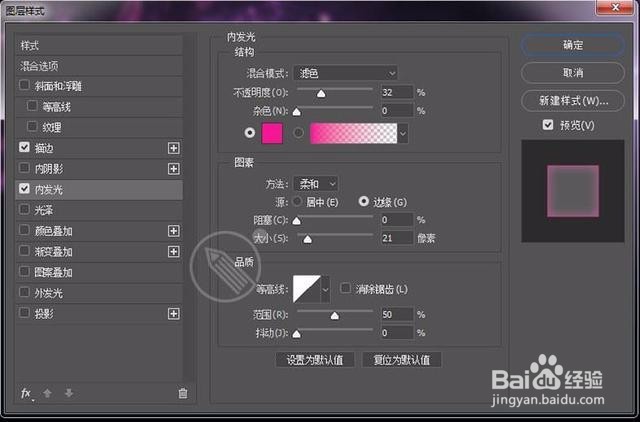
7、打开图像-调整-色相/饱和度,色相设为-62。
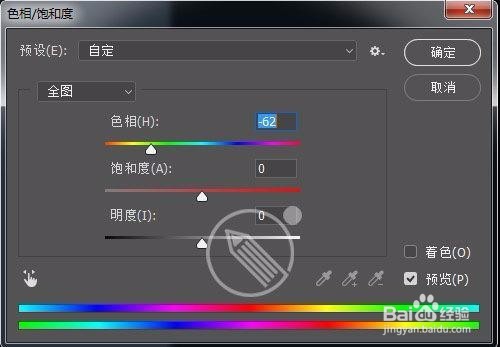
9、Ctrl+T对图片进行变形,直到你满意的效果
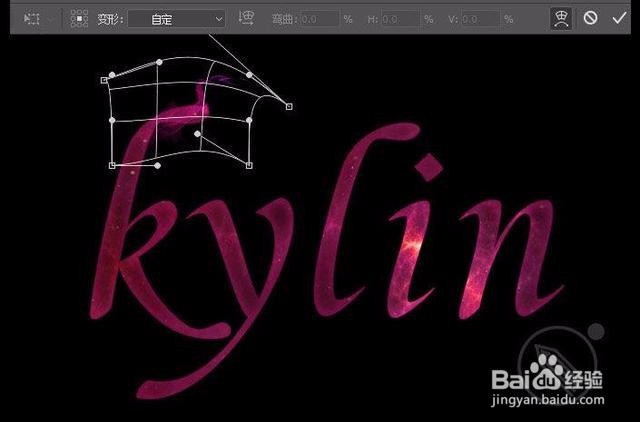
11、下面我们给文字添加一些高光效果,选钢笔工具(P)在需要加高光的地方画上路径,然后鼠标右键点击选描边路径,选画笔,模拟压力打勾。
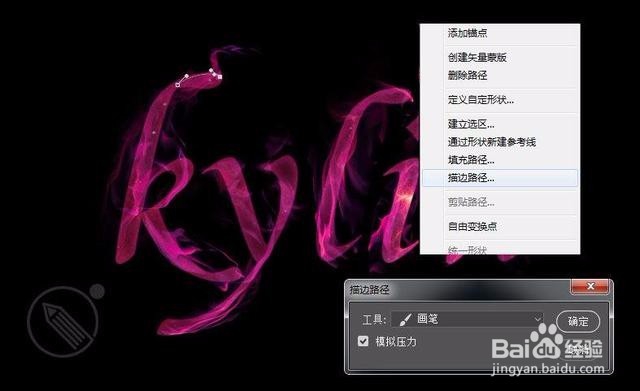
13、按上面的方法给需要添加高光的地方都加上高光效果

15、然后将前景色设为#cc17b2,用画笔在画布上随便点一些

17、给文字添加个背景素材

19、转到图层,添加图层蒙版,拉黑色激变,使背景和素材图融合在一起。
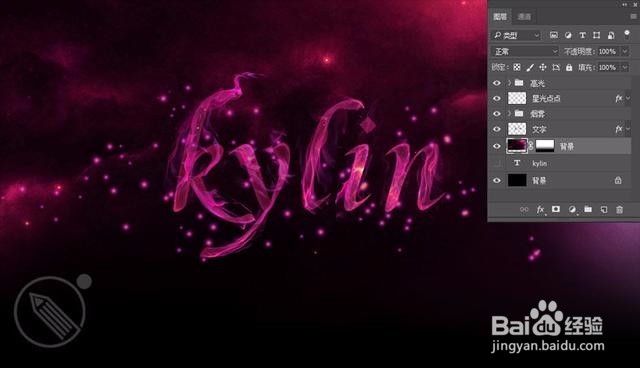
21、羽化后的效果
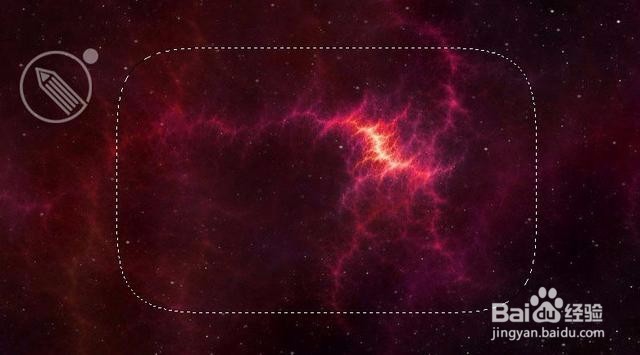
23、把闪电素材放在你觉得合适的地方,可以用Ctrl+T进行变形。

25、最后保存导出

